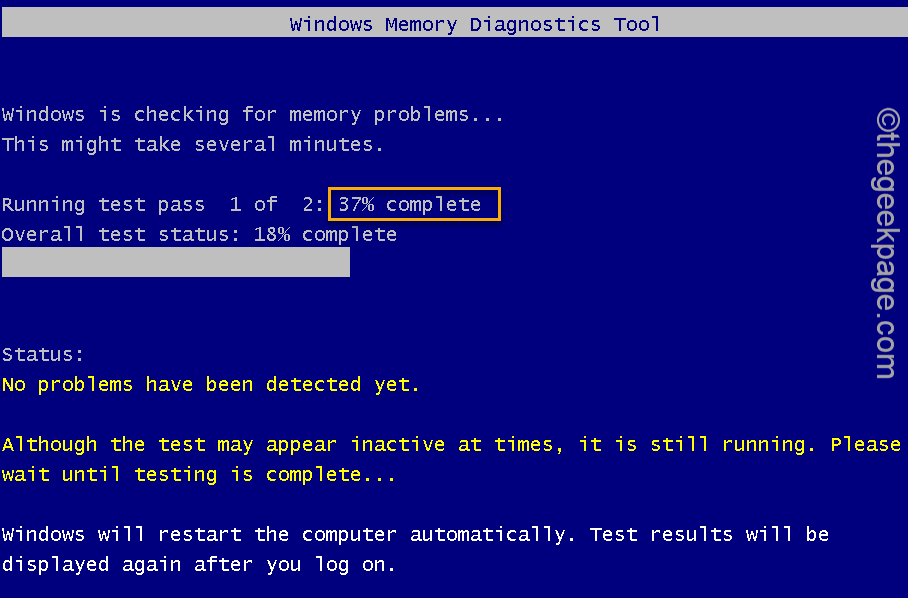- विंडोज 10 ने हमें जिन सुविधाओं और बदलावों का आनंद लेने की अनुमति दी, वे अब विंडोज 11 पर उपलब्ध नहीं हैं।
- उपयोगकर्ता अब समान परिणाम प्राप्त करने के तरीकों के साथ आने की कोशिश कर रहे हैं, भले ही विशेष विकल्प सिस्टम डिफ़ॉल्ट न हो।
- द नेवर कॉम्बिनेशन सुविधा, जो टास्कबार सेटिंग्स के माध्यम से सुलभ हुआ करती थी, अब नहीं है।
- यदि आप समान परिणाम प्राप्त करना चाहते हैं, तो आप हमारे द्वारा आपके लिए तैयार किए गए चरणों का उपयोग कर सकते हैं, और अपने विंडोज 11 सिस्टम को ट्वीक कर सकते हैं।
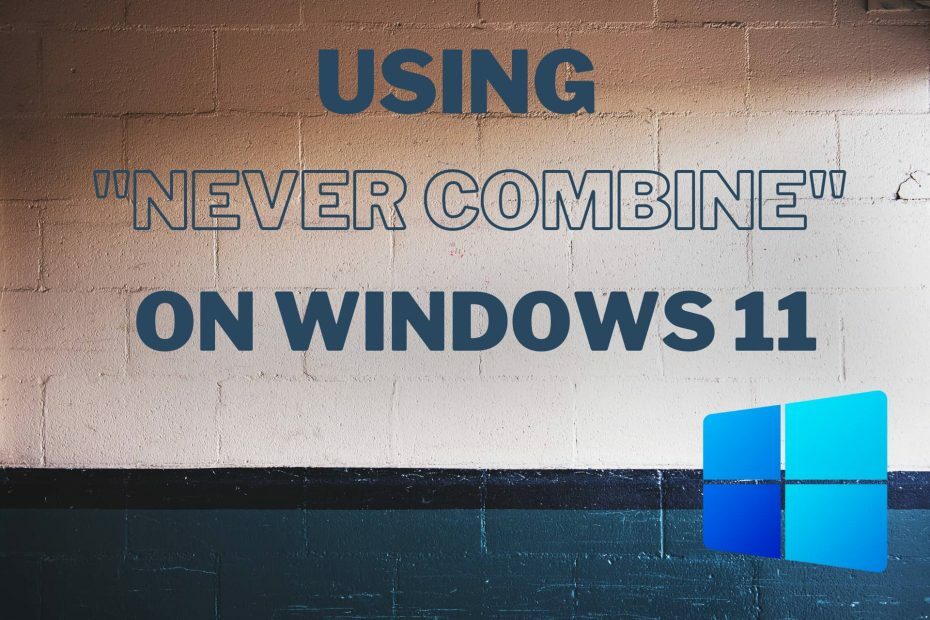
ऐसा लगता है कि पानी अब थोड़ा सा बस गया है, क्योंकि प्रमुख प्रतिक्रिया के बाद से माइक्रोसॉफ्ट उन उपयोगकर्ताओं का सामना करना पड़ा जो नए ओएस के लिए टेक कंपनी के दिमाग में कई बदलावों से नाखुश थे।
कई सुविधाएँ या हैक जो हमने विंडोज 10 पर उपयोग किए थे, वे अब काम नहीं करने वाले हैं, इसलिए अनुकूलन की अवधि होगी, उन लोगों के लिए जो अभी भी नए की तलाश कर रहे हैं विंडोज़ 11 अनुभव।
कभी गठबंधन न करें टास्कबार सेटिंग्स में फीचर, जो हमें विंडोज़ को ऐप से अनग्रुप्ड रखने की सुविधा देता है, अब इनसाइडर बिल्ड पर काम नहीं कर रहा है।
हालांकि, ऐसे तकनीक-प्रेमी लोग हैं जो हमेशा सिस्टम को अपनी पसंद के हिसाब से बदलने का एक तरीका खोज लेंगे, इसलिए अभी भी एक तरीका है जिसका उपयोग आप समान परिणाम प्राप्त करने के लिए कर सकते हैं।
मैं कैसे उपयोग कर सकता हूँ कभी गठबंधन न करें विंडोज 11 ओएस पर?
एक अनुभवी उपयोगकर्ता जो काम करने के पुराने तरीके का भी लाभ उठाना चाहता था, उसने ऐसा करने का तरीका खोजने की जिम्मेदारी अपने ऊपर ले ली।
समान परिणाम प्राप्त करने के प्रबंधन के बाद, उन्होंने सोशल मीडिया पर अपनी प्रक्रिया पोस्ट कीजहां सभी ने पहल की सराहना की।
हालाँकि, वह उन कार्यों की सूची को उन लोगों के लिए एक अस्वीकरण के साथ शुरू करता है जो इसे आज़माने के इच्छुक हैं।
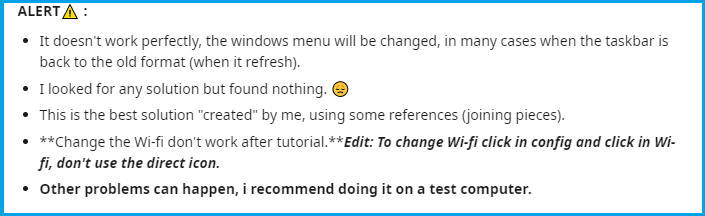
समान परिणाम प्राप्त करने के लिए, इन आसान चरणों का पालन करें:
- अपने डेस्कटॉप पर पावरशेल और एज शॉर्टकट बनाएं।
- स्थापित करें विनेरो ट्वीकर.
- Winaero खोलें और विकल्प सेट करें क्लासिक टास्कबार और स्टार्ट मेनू सक्षम करें
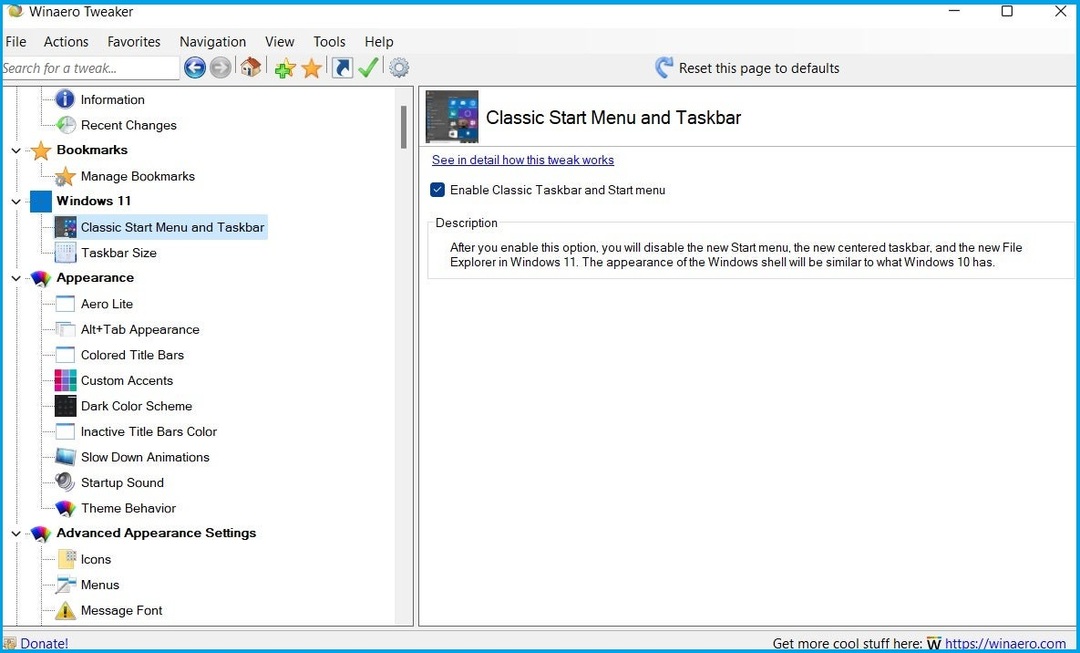
4. पीसी को पुनरारंभ करें या लॉगआउट करें और फिर से अपना खाता दर्ज करें।
जाहिर है, इन पहले चरणों को करने के बाद, टास्कबार बदल गया है, लेकिन विंडोज बटन काम नहीं करता है, जबकि टास्कबार में दिनांक, वॉल्यूम और अन्य दिखाई नहीं देते हैं।
हालाँकि, इसे निम्न चरणों के साथ हल किया जा सकता है।
5. विंडोज + आर दबाएं और यह कमांड चलाएँ:
खोल{05d7b0f4-2121-4eff-bf6b-ed3f69b894d9}
6. विकल्प चुनें Select सिस्टम आइकन चालू या बंद करें और सभी विकल्पों को सक्षम करें, फिर OK दबाएं।
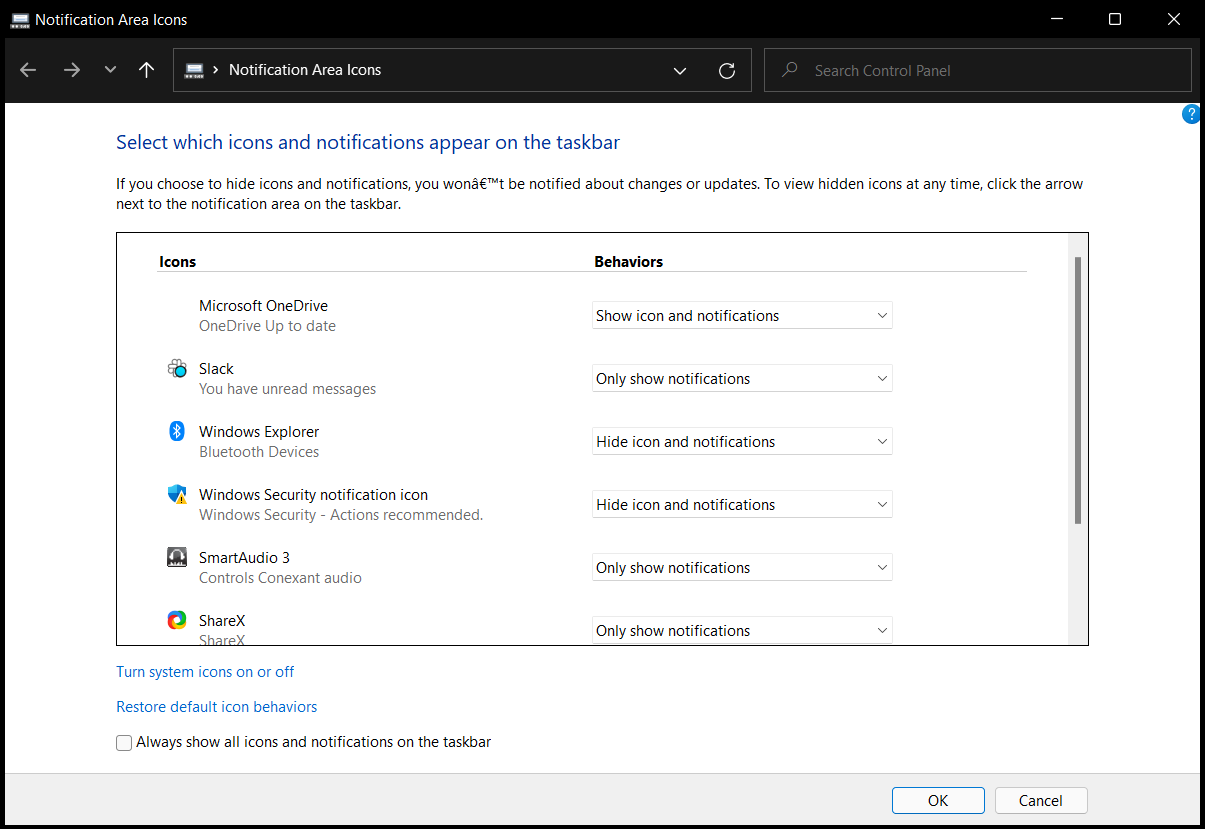
7. एज खोलें और क्लासिक स्टार्ट मेन्यू इंस्टॉल करें।
8. टास्कबार में बटन को अनग्रुप करने के लिए, पॉवरशेल को एडमिन मोड में चलाएँ और यह कमांड चलाएँ:
REG "HKCU\Software\Microsoft\Windows\CurrentVersion\Explorer\Advanced " /v TaskbarGlomLevel /t REG_DWORD /d 2 जोड़ें9. अपने पीसी को पुनरारंभ करें।
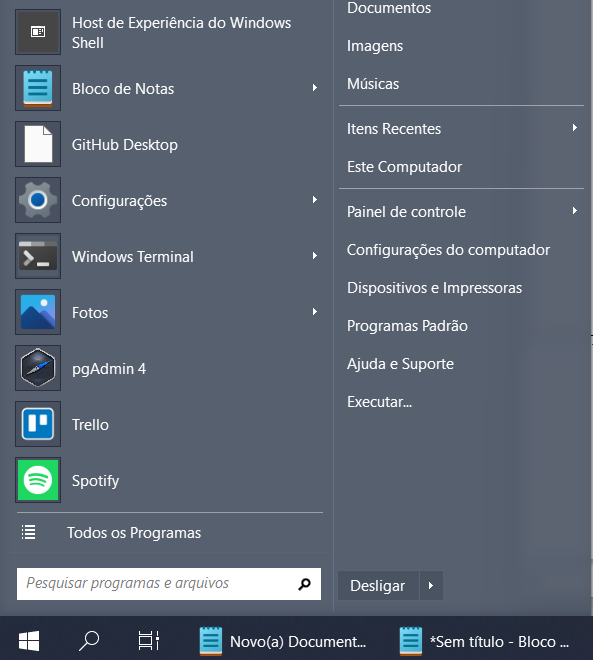
याद रखें कि यह एक सिस्टम डिफ़ॉल्ट विकल्प नहीं है, इसलिए हो सकता है कि आप इन बदलावों को करने से पहले इसे ध्यान में रखना चाहें।
हालाँकि, यदि यह सुविधा कुछ ऐसी है जिसका आप विंडोज 10 के दौरान आदी हो गए हैं और इसे आपके विंडोज 11 इनसाइडर बिल्ड पर होना चाहिए, तो आप ऊपर सूचीबद्ध चरणों का उपयोग कर सकते हैं।
क्या आपने इस तकनीक को आजमाया है? नीचे दिए गए टिप्पणी अनुभाग में अपना अनुभव हमारे साथ साझा करें।